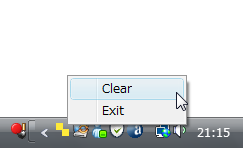クリップボードにテキストを10 件まで保存できるようにする!「CopyPasteTool」。
CopyPasteTool
クリップボードの履歴(テキストのみ)を、ホットキーで最大10 件まで遡れるようにするソフト。
“「Ctrl」+「V」” を押した後、さらに続けて「V」キーを押すことにより、クリップボードの履歴を一つ一つ遡っていけるようにします。
クリップボードの内容を消去する機能も付いています。
「CopyPasteTool」は、クリップボードの履歴を直近10 件まで遡れるようにするソフトです。
“「Ctrl」+「V」” を押してテキスト貼り付けを行った後、さらに続けて「V」キーをポンポンと押していくことで、過去にコピーしたテキストを一つ一つ遡って再利用できるようにします。
クリップボードの履歴は、「V」キーを押した数だけ遡っていくことができ、最高で10 件まで遡れるようになっています。
使用にあたりウインドウやポップアップメニューは一切表示されないので、操作感は非常にシンプルです。
尚、クリップボードの内容を全て消去する機能や、直前にコピーしたテキスト以外を全て消去する機能 も付いています。
使い方は以下の通り。
- 「copypastetool.exe」を実行します。
- テキストを普通にコピーしていきます。
- 直前にコピーしたものを貼り付ける際は、いつもどおり “「Ctrl」+「V」” を押します。
一つ前にコピーしたものを貼り付ける時は、 “「Ctrl」+「V」” を押した後、さらに続けて(「Ctrl」キーを押したまま)「V」キーを押します。
二つ前にコピーしたものを貼り付ける際は、 “「Ctrl」+「V」” を押した後、さらに続けて(「Ctrl」キーを押したまま)「V」キーをポンポンと二回押します。
三つ前にコピーしたものを貼り付ける際は、 “「Ctrl」+「V」” を押した後、さらに続けて(「Ctrl」キーを押したまま)「V」キーを三回ポンポンポンと押します。
この要領で、直近の十件までテキスト貼り付けを行えるようになっています。 - クリップボードの内容を消去する機能も付いています。
この機能を使う時は、タスクトレイアイコンを右クリック →「Clear」を選択します。
また、 “「Ctrl」+「C」” を押した後、さらに続けて(「Ctrl」キーを押したまま)「C」キーを押すことにより、直前にコピーしたテキスト以外を消去することもできたりします。
| CopyPasteTool TOPへ |
アップデートなど
おすすめフリーソフト